10+ måder at reparere iPhone holder på at droppe opkald (høj succesrate)
Der er mange spørgsmål om iPhone 15/14/13/12/11/XS/XR/8 fortsætter med at droppe opkald efter opdatering til iOS 13/14. De indgående og udgående opkald sætter sig fast. Nogle mennesker klagede over, at iPhone bliver ved med at droppe opkald, når den er tilsluttet Bluetooth. Hvorfor bliver min iPhone ved med at droppe opkald? Er der nogen løsning til at håndtere de afbrudte opkald? Fortsæt med at læse og få 10+ effektive metoder til at rette iPhone dropper opkald i iOS 13/14 og tidligere versioner.
Del 1. Den ultimative måde at rette op på iPhone holder på at droppe opkald
Hvis du lider af, at iPhone slipper opkald efter iOS 13/14-opdatering uden grunde, kan du prøve den mest effektive iOS-systemreparationssoftware til at løse iOS 13/14-problemer. det er Aiseesoft iOS Systemgendannelse der kan hjælpe dig med at løse forskellige iOS-systemproblemer sikkert og hurtigt. Du behøver ikke bruge tid på at finde ud af den virkelige årsag. iOS-systemgendannelse kan reparere din iPhone / iPad / iPod tilbage til normal tilstand uden datatab.
Desuden kan du også nedgradere og opgradere iOS-versioner, mens du reparerer iOS-systemproblemer. Selv betaversionen understøttes. Således kan du slippe af med at iPhone slipper opkald ved at nedgradere iOS 17 til iOS 16 og tidligere versioner sikkert.

Downloads
Aiseesoft iOS Systemgendannelse
- Løs alle iOS-problemer, inklusive iPhone ingen service, slip opkald, deaktiveret, frossen, loop-genstart, batteridrænning osv.
- Reparer iOS-systemproblemer på alle iPhone / iPad / iPod (iOS 12/13/14 understøttet). Få iPhone tilbage til normal tilstand, mens du nedgraderer eller opgraderer iOS-versionen.
- 100% sikkert uden at medføre datatab og rent at bruge selv for begyndere.
Sådan repareres iPhone-droppende opkald med iOS-systemgendannelse
Trin 1
Gratis download og installer Aiseesoft iOS System Recovery. Start det på din computer.

Trin 2
Slut iPhone til din computer med et USB-kabel. Vælg "iOS Systemgendannelse" og klik derefter på "Start".

Trin 3
Du kan vælge "Standardtilstand" for at reparere din iPhone uden tab af data. For "Avanceret tilstand" vil slette alt indhold og indstillinger fra iPhone, du kan bruge denne tilstand, når du glemmer iPhone-adgangskoden.

Trin 4
Bekræft oplysningerne på din iPhone. Klik senere på "Optimer" for at forbedre din iPhone-ydeevne.

Trin 5
Du kan se alle oplysninger på din iPhone (kategori, type og model). Hvis det gik galt, kan du ændre det manuelt. Vælg derefter iOS-versionen, og download firmwaren for at løse problemet.

Reparationsprocessen til iPhone tager ikke lang tid. Du kan kontrollere, om problemet med iPhone-droppende opkald stadig eksisterer eller ej.
Del 2. 10 Almindelige løsninger til at stoppe iPhone fra at droppe opkald
Dette er små tricks til at rette fejl og problemer med, at iPhone dropper opkald.
1.Force genstart iPhone
Trin 1
Tryk hurtigt på knappen "Lydstyrke op" og derefter på knappen "Lydstyrke ned".
Trin 2
Bliv ved med at trykke på knappen "Side", indtil skærmen "Træk for at slukke" vises.
Trin 3
Træk skyderen for at slukke for din iPhone.
Trin 4
Hold og tryk på knappen "Side" for at genstarte iPhone.

Du kan kontrollere den tutorial for at genstarte iPhone X / 8/7 og tidligere modeller.
2. Tænd og sluk for flytilstand
Trin 1
Åbn appen "Indstillinger".
Trin 2
Rul ned og find indstillingen "Flytilstand".
Trin 3
Sørg for, at indstillingen "Flytilstand" er udløst.

3.Deaktiver Forstyr ikke
Trin 1
Åbn appen "Indstillinger".
Trin 2
Vælg "Forstyr ikke" på listen.
Trin 3
Skub "Forstyr ikke" af. Kontroller, om problemet med iPhone, der dropper opkald i iOS 13/14, er løst eller ej. (Se, hvad du skal gøre, hvis
Forstyrr ikke, at det ikke fungerer)

4.Deaktiver viderestilling af opkald
Trin 1
I appen "Indstillinger" skal du vælge "Telefon" fra listen.
Trin 2
Tryk på indstillingen "Viderestilling".
Trin 3
Sørg for, at indstillingen "Viderestilling" er udløst.

5.Deaktiver Silence Unknown Callers
Trin 1
Kør appen "Indstillinger" på iPhone.
Trin 2
Vælg indstillingen "Telefon".
Trin 3
Skub "Tavsløs for ukendte opkaldere" for at rette op på iPhone, der dropper opkald med det samme.

6.Gendan netværksindstillinger
Trin 1
Vælg "Generelt" fra iPhone-appen "Indstillinger".
Trin 2
Tryk på "Nulstil" efterfulgt af "Nulstil netværksindstillinger".
Trin 3
Indtast adgangskoden og bekræft den.
Trin 4
Når du har nulstillet netværksindstillingerne, skal du foretage et nyt opkald for at se, om det dropper opkald eller ej. (Se den komplette vejledning om
Nulstilling af netværk)

7.Indsæt SIM-kortet igen
Trin 1
Sluk for din iPhone i tilfælde af datatab.
Trin 2
Indsæt SIM-fjernelsesværktøjet i hullet på SIM-bakken for at fjerne SIM-kortet.
Trin 3
Kontroller, om der er nogen mulig skade på SIM-kortet.
Trin 4
Sæt SIM-kortet tilbage på plads.
Trin 5
Tænd for iPhone for at se, om problemet med at iPhone slipper opkald er løst eller ej.

8. skift mellem indstillinger for mobildata
Trin 1
I appen "Indstillinger" skal du rulle ned og trykke på "Mobil".
Trin 2
Vælg "Mobildataindstillinger".
Trin 3
Du kan få "Enable LTE", "LTE, VoLTE On", "LTE, VoLTE Off", "3G", "4G" og mere.
Trin 4
Skift til andre netværksbånd for at rette iPhone-droppende opkald.

9. Opdater operatørindstillinger
Trin 1
I iPhone-appen "Indstillinger" skal du vælge "Generelt" fra listen.
Trin 2
Tryk på "Om" for at få adgang til de tilgængelige opdateringer.
Trin 3
Bekræft for at opdatere iOS-transportørindstillinger i pop op-meddelelsen.

Hvis der ikke er nogen ny opdatering tilgængelig, kan du ikke rette iPhone fortsætter med at droppe alle opkald gennem denne metode.
10. skift mellem indstillinger for mobildata
Trin 1
Åbn appen "Indstillinger" på iPhone.
Trin 2
Tryk på "Generelt" > "Nulstil" > "Nulstil alt indhold og indstillinger".
Trin 3
Indtast adgangskoden for at gå videre.
Trin 4
Tryk på "Slet iPhone" for at nulstille iPhone til fabriksindstillinger. Din iPhone vil blive gendannet til standard fabriksindstillingerne.

Konklusion
Brug af FoneLab iOS Systemgendannelse er den mest mulige måde at rette iPhone, der dropper opkald efter opdatering og andre scenarier. Du kan fejlfinde iPhone-problemer i klik sikkert og nemt. Hvis din iPhone bliver ved med at droppe opkald konstant, kan du måske vente på den næste opdatering til at rette denne iOS 13/14 fejl.
Hvad synes du om dette indlæg?
Fantastike
Rating: 4.7 / 5 (baseret på 106 stemmer)Følg os på
 Efterlad din kommentar og deltag i vores diskussion
Efterlad din kommentar og deltag i vores diskussion
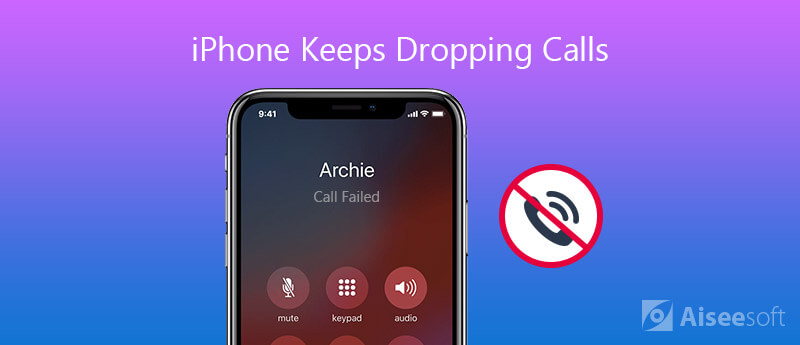

100 % sikker. Ingen annoncer.
100 % sikker. Ingen annoncer.
100 % sikker. Ingen annoncer.
100 % sikker. Ingen annoncer.
















100 % sikker. Ingen annoncer.
100 % sikker. Ingen annoncer.